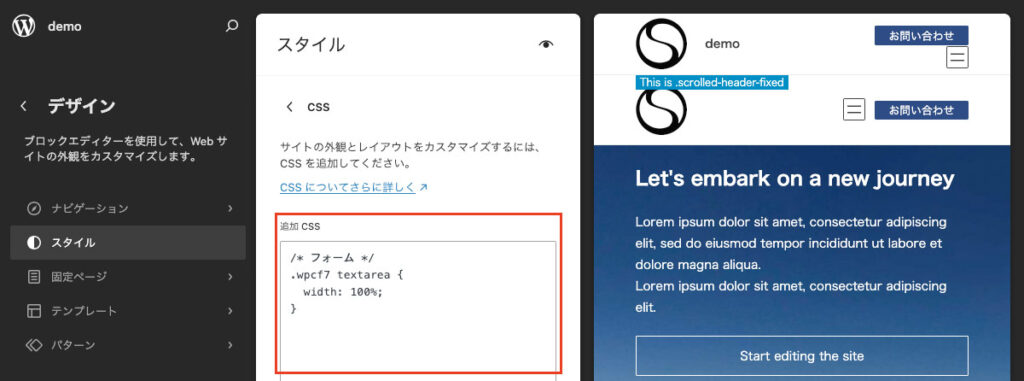
サイト全体で共通に適用したいスタイルは、追加 CSS に記述します。
ブロックテーマとクラシックテーマで手順が異なりますので、下記を参考にしてください。
ブロックテーマの場合
(1) 追加 CSS を初めて追加する場合
【外観】> 「エディター」をクリック
【外観】> 「エディター」をクリックしてエディター画面を表示します。
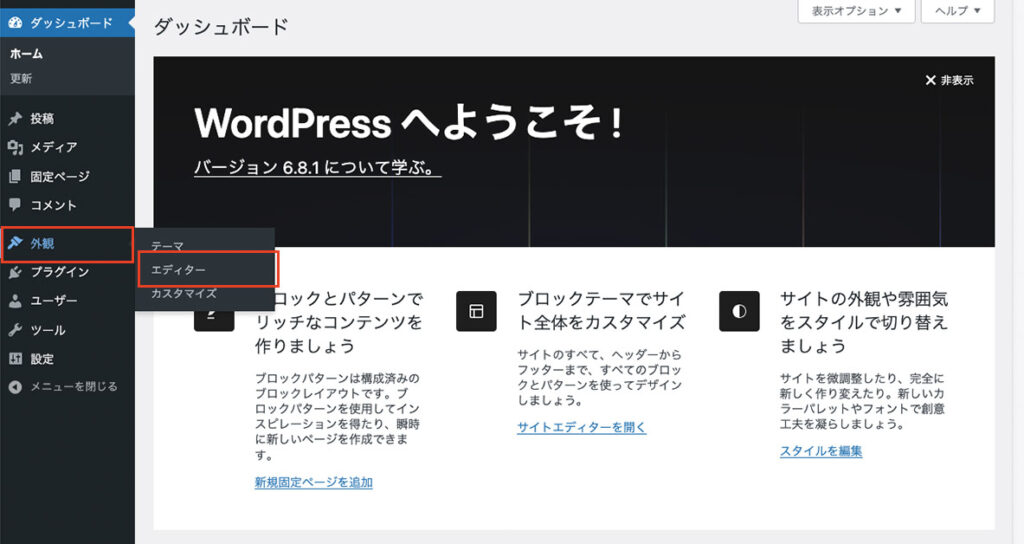
STEP
1
テンプレート一覧よりどれかをクリック
テンプレート一覧より適当にどれかひとつをクリックします。
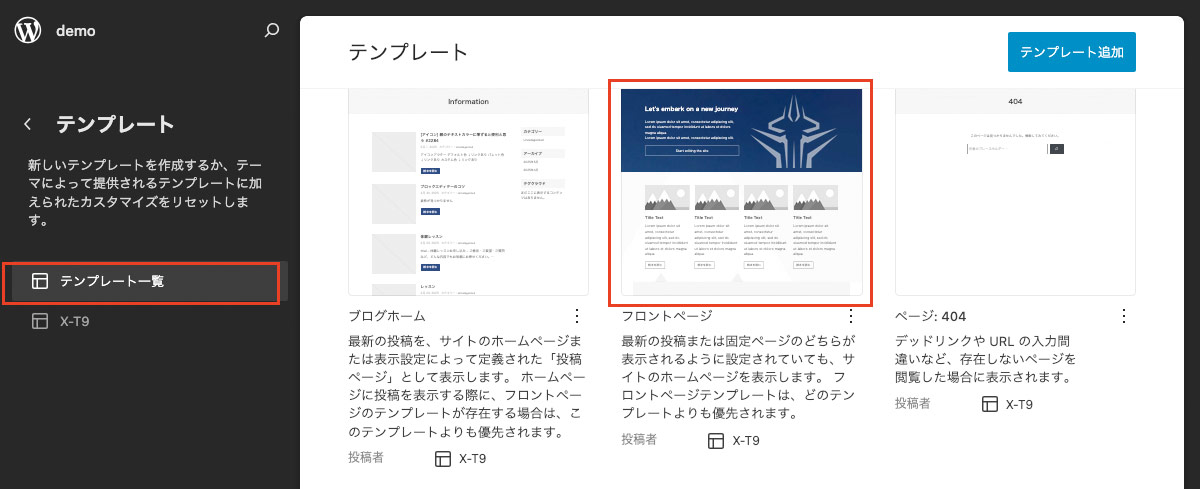
STEP
2
「スタイル 」をクリック
パネルの上部にある「スタイル」のアイコンをクリックし、「⋮」アイコンをクリックします。
プルダウンより「追加 CSS」 をクリックします。
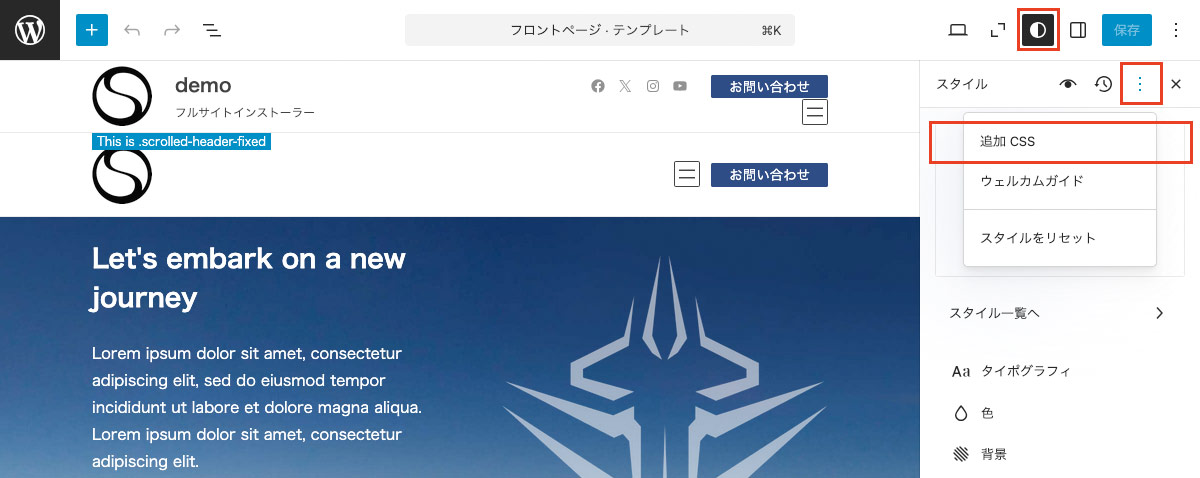
STEP
3
「追加 CSS 」を記述
「追加 CSS」の欄に記述します。
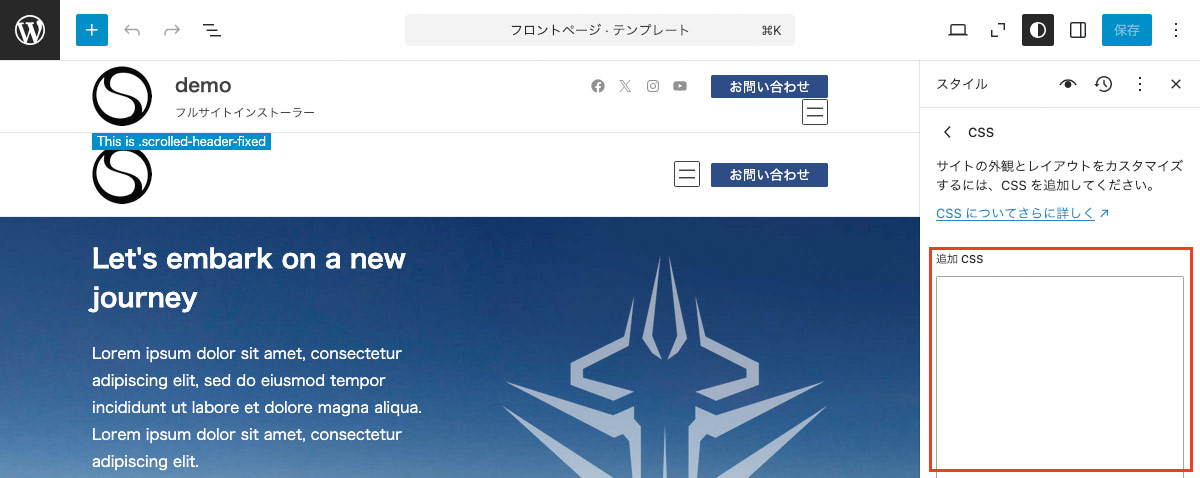
STEP
4
(2) 記述済みの追加 CSS を修正する場合
【外観】> 「エディター」をクリック
【外観】> 「エディター」をクリックしてエディター画面を表示します。
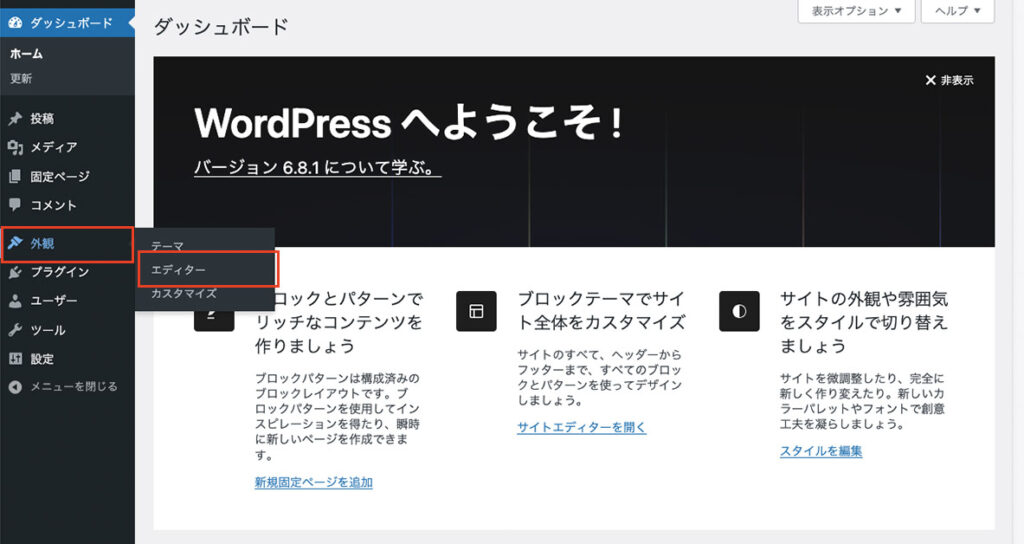
STEP
1
「スタイル」メニューをクリック
サイドバーの「スタイル」をクリックします。
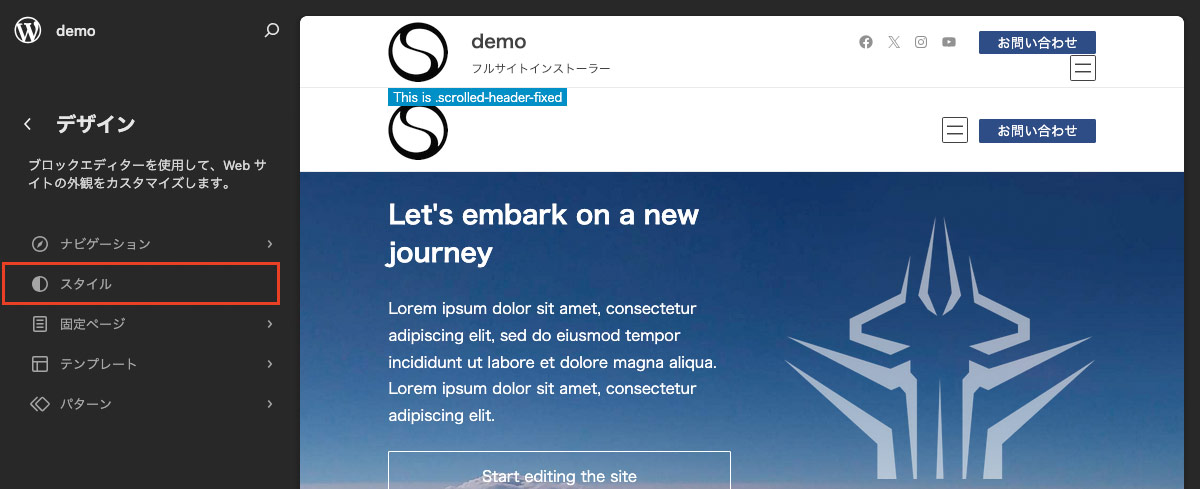
STEP
2
「追加CSS」をクリック
スタイルの項目で下のほうにある「追加 CSS」をクリックします。
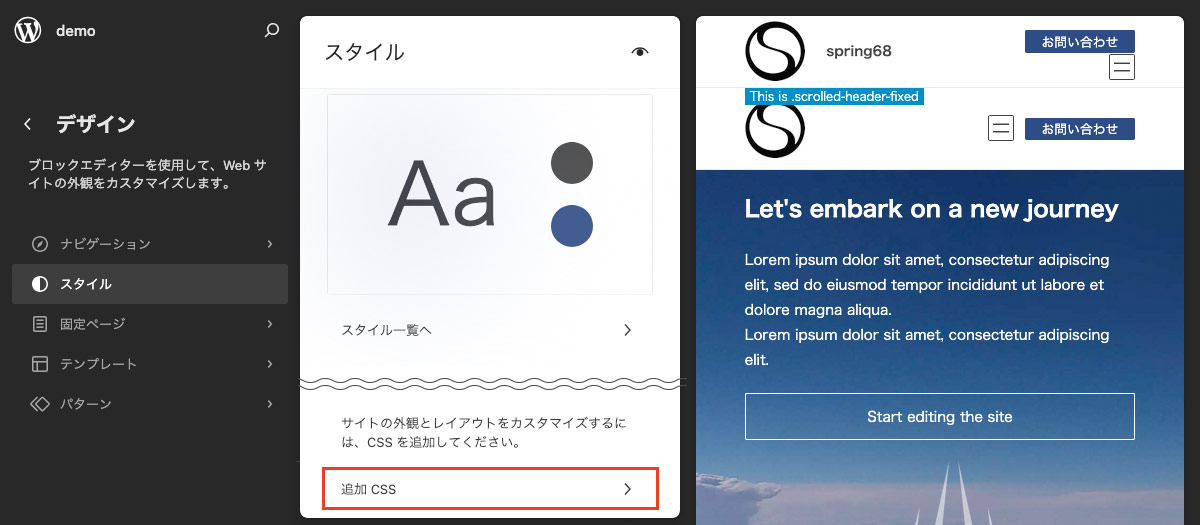
STEP
3
「追加CSS」を修正
「追加CSS」を修正します。
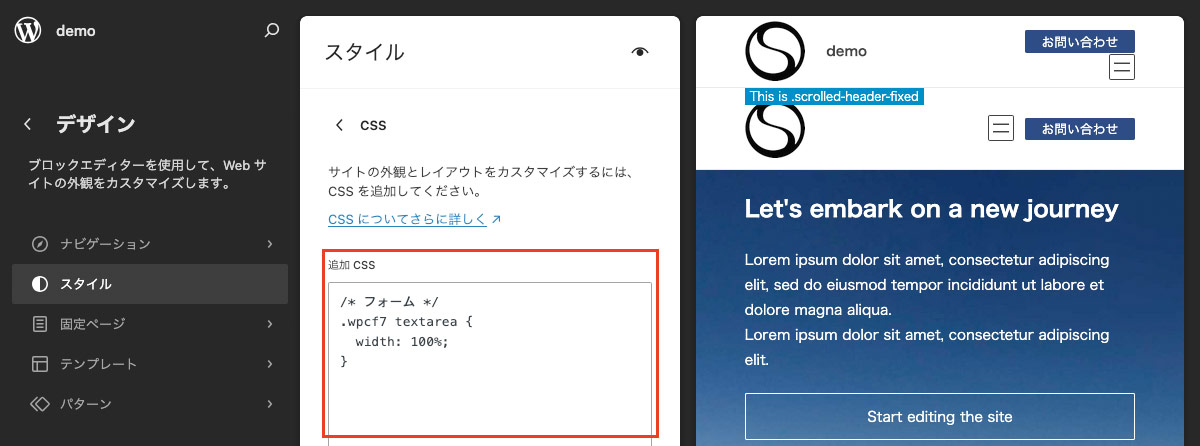
STEP
4
クラシックテーマの場合
テーマの「カスタマイズ」をクリック
【外観】でテーマの一覧を表示し、選択中のテーマの「カスタマイズ」をクリックします。
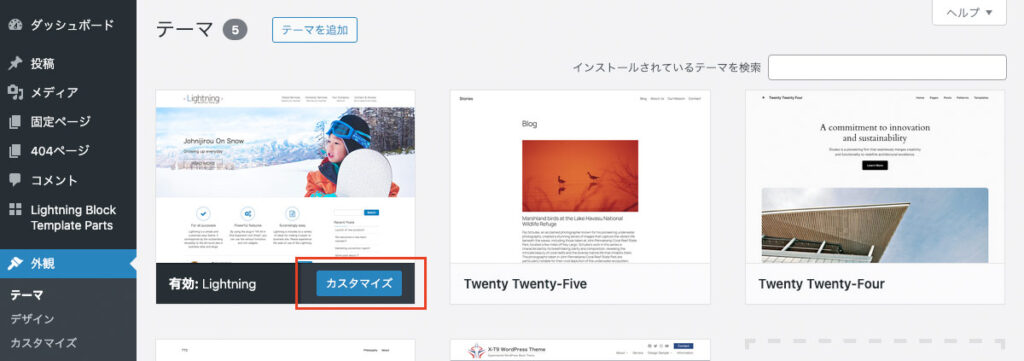
STEP
1
「追加CSS」をクリック
サイドバーより「追加 CSS」をクリックします。
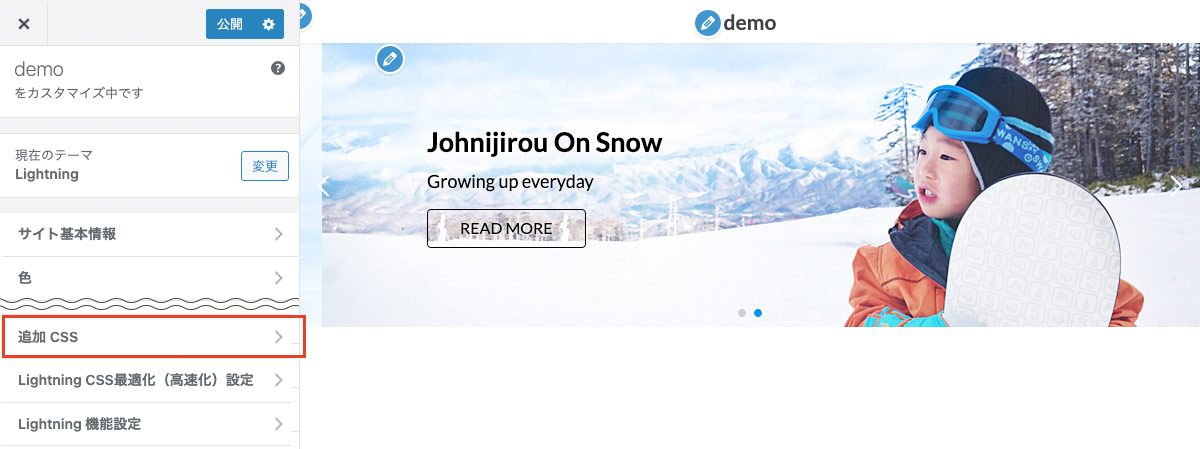
STEP
2
「追加 CSS 」を記述
「追加 CSS」の欄に記述します。
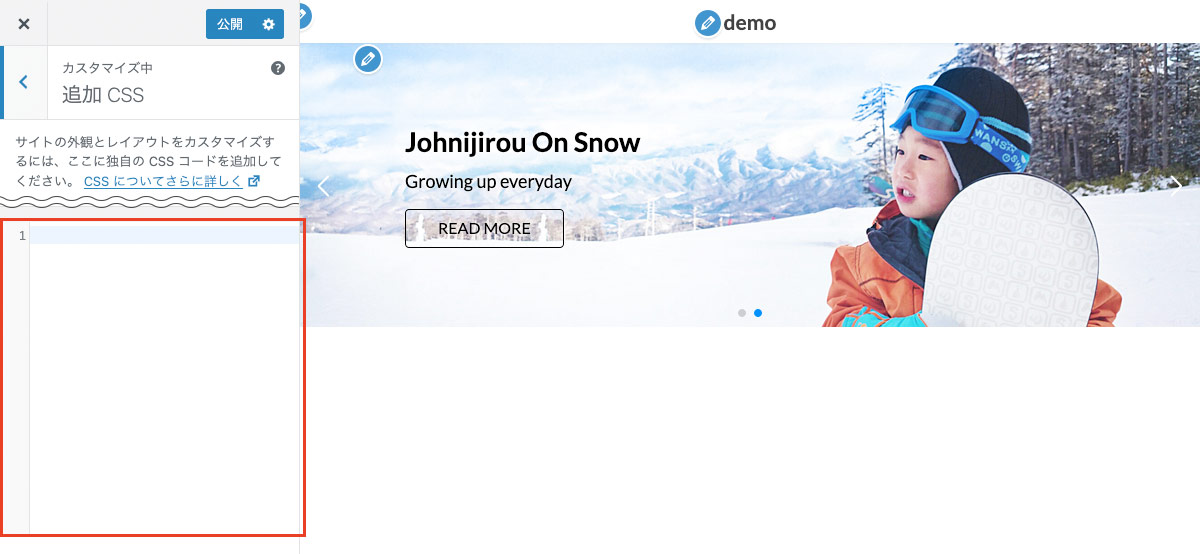
STEP
3